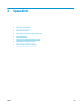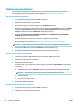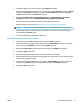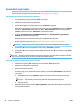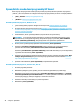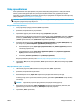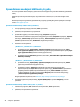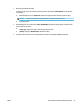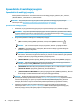User Guide
Spausdinkite naudodami programėlę HP Smart
Šiame skyriuje rasite pagrindines instrukcijas, kaip naudoti programėlę HP Smart spausdinti iš įrenginio su
„Android“, „iOS“ arba „Windows 10“. Daugiau informacijos apie programėlės „HP Smart“ naudojimą ieškokite:
●
„iOS“ / „Android“: www.hp.com/go/hpsmart-help
●
„Windows“: www.hp.com/go/hpsmartwin-help
Norėdami spausdinti iš įrenginio su „Windows 10“ OS
1. Į įvesties dėklą įdėkite popieriaus. Daugiau informacijos rasite Laikmenų įdėjimas 11 puslapyje.
2. Atverkite HP Smart. Daugiau informacijos rasite Naudokite programėlę HP Smart spausdinti, nuskaityti
bei atlikti trikčių diagnostiką ir šalinimą naudodami įrenginį su „iOS“, „Android“ ar „Windows 10“
operacine sistema 21 puslapyje.
3. HP SmartEkrane „Home“ (pradžia) įsitikinkite, kad pasirinkote savo spausdintuvą.
PATARIMAS: Jei norite pasirinkti kitą spausdintuvą, spauskite ar bakstelėkite piktogramą „Printer“
(spausdintuvas), esančią priemonių juostoje, kairėje ekrano pusėje, ir pasirinkite „Select a Dierent
Printer“ (rinktis kitą spausdintuvą), kad pamatytumėte visus prieinamus spausdintuvus.
4. Ekrano „Home“ (pradžia) apačioje spauskite arba bakstelėkite „Print“ (spausdinti).
5. Pasirinkite „Print Photo“ (spausdinti nuotrauką), raskite nuotrauką, kurią norite išspausdinti, ir
spauskite arba bakstelėkite „Select Photos to Print“ (rinktis nuotraukas spausdinti).
Pasirinkite „Print Document“ (spausdinti dokumentą), raskite PDF dokumentą, kurį norite išspausdinti,
ir spauskite arba bakstelėkite „Print“ (spausdinti).
6. Pasirinkite norimas parinktis. Norėdami pamatyti daugiau nuostatų, spauskite arba bakstelėkite „More
settings“ (daugiau nuostatų). Daugiau informacijos apie spausdinimo nuostatas ieškokite Patarimai,
kaip nustatyti spausdintuvą 36 puslapyje.
7. Spauskite arba bakstelėkite „Print“ (spausdinti), kad pradėtumėte spausdinti.
Norėdami spausdinti iš įrenginio su „Android“ arba „iOS“ OS
1. Atverkite programėlę HP Smart.
2. Bakstelėkite piktogramą „Plus“ (pridėti), jei norite naudoti kitą spausdintuvą ar pridėti naują.
3. Bakstelėkite spausdinimo parinktį (pavyzdžiui, nuotraukų spausdinimo „Print Photos“ ar „Facebook“
nuotraukų spausdinimo „Print Facebook Photos“ ir t. t.). Galite spausdinti nuotraukas ir dokumentus,
esančius jūsų įrenginyje, debesijos saugykloje ar socialinėse svetainėse.
4. Pasirinkite nuotrauką ar dokumentą, kurį norite išspausdinti.
5. Bakstelėkite „Print“ (spausdinti).
30 3 skyrius Spausdinti LTWW